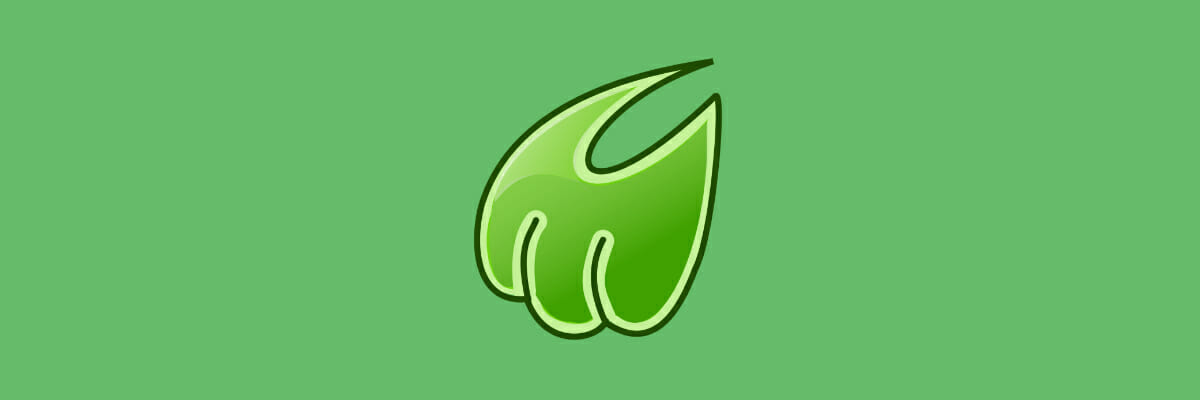Přiřaďte webům výchozí úroveň přiblížení a vycentrujte je
- Webové stránky poskytují informace uživatelům webu. Necentrovaná webová stránka však představuje problémy.
- K chybě může dojít v důsledku rozložení CSS, úrovně přiblížení prohlížeče, zarovnání obsahu a kompatibility prohlížeče.
- Problém můžete vyřešit pomocí rozšíření pro konfiguraci zobrazení webu.

XINSTALUJTE KLIKNUTÍM NA STAŽENÍ SOUBORU
- Stáhněte si Fortect a nainstalujte jej na vašem PC.
- Spusťte proces skenování nástroje hledat poškozené soubory, které jsou zdrojem vašeho problému.
- Klikněte pravým tlačítkem na Spusťte opravu takže nástroj mohl spustit opravný algoritmus.
- Fortect byl stažen uživatelem 0 čtenáři tento měsíc.
Webová stránka slouží jako digitální brána, která uživatelům na internetu představuje informace, služby nebo produkty. Lidé však měli při procházení frustrující zkušenosti s webovými stránkami bez středu. Proto prozkoumáme způsoby, jak opravit webovou stránku, pokud není vycentrovaná na obrazovce.
Případně se můžete podívat na našeho podrobného průvodce opravou nereagující webové stránky ve všech prohlížečích na tvém počítači.
Proč není moje obrazovka vystředěna na webové stránce?
- Pravidla CSS nebo rozvržení webové stránky mohou ovlivnit vystředění webové stránky na obrazovce.
- Nastavení přiblížení v prohlížeči může způsobovat, že se stránka zobrazuje mimo střed.
- Responzivní design webových stránek může mít různá rozvržení pro různé velikosti obrazovky, což vede k odchylkám v centrování.
- Specifika zarovnání obsahu na stránce nemusí být vycentrována, i když je celkové rozvržení.
- Kompatibilita prohlížečů může způsobit, že různé prohlížeče interpretují pravidla CSS odlišně, což má za následek nekonzistentní centrování.
Jak vycentruji webovou stránku na obrazovce?
1. Přiřaďte konkrétním webům výchozí úroveň
1.1 Prohlížeč Chrome
- Otevřete v počítači prohlížeč Chrome a klikněte na tři vodorovné tečky, a vyberte Nastavení.

- Klikněte na Ochrana osobních údajů a zabezpečení kartu a vyberte Nastavení webu.

- Klikněte na Další nastavení obsahu a vyberte Úrovně přiblížení.

- Nastavte web Úroveň přiblížení podle vašich preferencí nebo klikněte na X tlačítko pro odstranění úrovně přiblížení.

Všimněte si, že úroveň přiblížení můžete upravit pomocí klávesnice stisknutím Ctrl s + nebo - klíč.
1.2 Mozilla Firefox
- Spusťte na svém PC Mozilla Firefox a klikněte na tři vodorovné čáry pro otevření nabídky.
- Přejděte na Zvětšení, klikněte na -/+ znaka nastavte úroveň přiblížení podle vašeho výběru.

Firefox uloží úroveň nastavení přiblížení a centrum nápovědy pro každou webovou stránku. Přečetli jste si naši příručku o způsobech opravy Firefox narazil na problém chybová zpráva ve Windows.
2. Využijte rozšíření pro konfiguraci automatického přiblížení na webových stránkách
2.1 Prohlížeč Chrome
- Přejděte na Internetový obchod Chrome a hledat Zoom pro rozšíření Chrome.
- Vyberte jednu z možností a klikněte Přidat do Chromu.

- Poté klikněte na Přidat rozšíření ve vyskakovacím okně.
- Nyní načtěte web a klikněte na rozšíření v pravém horním rohu prohlížeče, aby se stránka vycentrovala.

Instalace doplňku Zoom pro Microsoft Edge automaticky zarovná webovou stránku na obrazovce.
- Oprava: Internet Explorer nezobrazuje XML správně
- Internet Explorer se nezavře? Jak vynutit ukončení
2.2 Mozilla Firefox
- Přejděte naoficiální webové stránky Firefoxu ke stažení Opravený doplněk Zoom.
- Vybrat Přidat do Firefoxu tlačítko a klikněte Přidat z vyskakovací nabídky potvrďte svůj výběr.

- Počkejte na dokončení instalace a znovu načtěte prohlížeč.
- Vyhledejte doplněk v levém horním rohu a klikněte na něj Pevný zoom. Poté jej povolte zapnutím.

- V novém okně použijte -/+ upravte obrazovku tak, aby byla vystředěná.
Fixed Zoom je podobné rozšíření jako Microsoft Edge Zoom, které automaticky mění velikost webových stránek tak, aby se vešly na obrazovku.
Kromě toho si můžete prohlédnout našeho podrobného průvodce opravou Webová stránka Firefoxu se zpomaluje na Windows PC. Máme také komplexního průvodce o změna velikosti webových stránek, aby se vešly na obrazovku na tvém počítači.
Pokud máte další dotazy nebo návrhy týkající se této příručky, zanechte je v sekci komentářů.
Stále dochází k problémům?
SPONZOROVÁNO
Pokud výše uvedené návrhy váš problém nevyřešily, váš počítač může zaznamenat závažnější potíže se systémem Windows. Doporučujeme zvolit řešení typu „vše v jednom“. Fortect efektivně řešit problémy. Po instalaci stačí kliknout na Zobrazit a opravit a poté stiskněte Spusťte opravu.